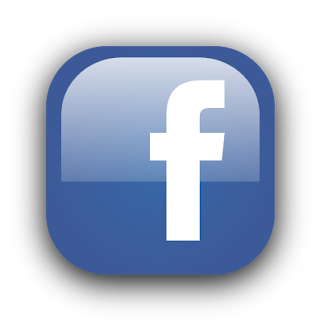
Membuat Banner Blog, Blogger dengan TAG HTML nya
ini cara untuk membuat banner di blog dengan kode HTMLnya agar memudahkan orang yang akan memajang banner atau tukeran banner :)
Cara untuk membuatnya :
Buka Adobe Photoshop
Buka menu File > New. Pada kotak dialog New
Name: Beri nama file dengan nama lo.
Width: 81 pixels
Height: 16 pixels
Resolution: 72 pixels/inch
Color mode: RGB 8 bit
Background Content: Transparent.(*)
Color Profile: Working RGB: sRGB IEC61966-2.1
Pixel Aspect Ratio: Square
Klik OK
Perbesar ukuran window kanvas dengan menarik ujung bagian bawah.
Perbesar kanvas dalam dengan menggunakan Zoom Tool (Z) (+).
Buatlah background untuk banner lo dengan menggunakan Rectangle Tool (U). Sesuaikan dengan ukuran kanvas. Kalo udah ubahlah menjadi Shape dengan mengklik menu Layer >Raterized >Shape. Buatlah bidang seleksi berbentuk Marquee (kotak) dengan menggunakan Rectangular Marquee Tool (M) di atas background lalu klik menu Edit >Clear, sehingga background lo berbentuk list kotak (bingkai) seperti pada banner gue (contoh).
Buatlah teks nama Blog lo (contoh, Odi) di tengah-tengah bingkai menggunakan Horizontal Type Tool (T).
Sesuaikan ukuran teks dengan bingkai menggunakan Move Tool.
Tambahkan efek Bavel and Embos dengan mengklik menu Layer >LayerStyle >Bevel and Embos (tambahkankan pengaturan lain kalo lo mau seperti drop shadow, inner shadow, outer glow, dll) klik OK jika sudah.
Save dahulu pekerjaan lo bagian pertama ini.
Bagian Kedua (Membuat Animasi Teks Banner “berkedip-kedip”)
Masih di Adobe Photoshop dengan banner lo yang udah setengah jadi pada bagian pertama di atas.
Berpindahlah sekarang ke dalam menu editing Adobe ImageReady CS2 dengan mengklik menu File >Edit in ImageReady (Ctrl+Shift+M). Tunggu sebentar, maka lembar kerja Adobe ImageReady CS2 akan terbuka.
Perhatikan, untuk membuat animasi “teks berkedip” Windows Animasi harus tersedia, jika belum ada, lo bisa memunculkannya dengan mengklik menu Window>Animation.
Untuk membuat animasi, pertama-tama kita akan bekerja dengan menu Layers. Klik ikon mata pada layer teks nama lo. Sehingga ikon mata tidak terlihat dan otomatis teks nama lo pun tidak terlihat. Sedangkan untuk bingkai biarkan saja terlihat.
Pindahlah ke jendela Animation, lalu klik ikon Duplicate Current Frame. Lo sekarang mempunyai dua frame di jendela animation. Klik ikon mata pada layer teks nama lo sehingga terlihat. Hasilnya frame pertama teks nama lo tidak terlihat sedangkan pada frame yang kedua teks nama lo terlihat.
Sekarang aturlah waktu “teks berkedip” pada jendela Animation. Klik pada Selects Frame Delay Time di bawah frame pertama dan kedua di jendela animation. Contoh: Beri waktu 0.5 pada kedua frame.
Untuk mencoba animasi teks lo klik Plays/Stops Animation masih di jendela animation.
Kalau waktu berkedipnya sudah terasa cukup (tidak terlalu cepat juga tidak terlalu lambat)
Langkah berikutnya, simpan pekerjaan lo dengan mengklik menu File >Save Optimized (Ctrl+Alt+S). Pada Save as Type lo pilih extensi Image Only (*.gif) klik Save.
Bagian Ketiga (Ubah File GIF lo Dalam Bentuk URL):
Untuk mengubah file gif dalam bentuk URL, lo memerlukan web yang menyediakan layanan tersebut. Dan ternyata banyak sekali web yang menyediakan layanan secara gratisan, diantaranya Photobucket, servimg, TinyPic dan layanan gratis lainnya. Atau kalo lo sudah memiliki account gmail lo bisa mengaktifkan googlepages dan mengupload file photo disana, atau bisa juga dengan menggunakan layanan Picasa dengan menggunakan account gmail juga.
Namun untuk mempermudah gue anjurin untuk menggunakan layanan dari servimg karena lo cukup mendaftar dengan account email yang manapun dan tanpa adanya email aktivasi. Cukup mendaftar, login dan lo bisa langsung mengupload photo.





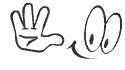



 -Friends List
-Friends List

Terima Kasih Sudah Mengunjungi Blog Saya ^_^
Bila Ada Link Rusak Atau Hilang Silahkan Contact Admin